Wix アプリ:メディアをアップロード・管理する
7分
この記事内
- メディアをアップロードする
- 画像を編集する
- メディアを管理する
- メディアのフィルターと並べ替え
- メディアフォルダを管理する
Wix アプリからサイトに直接メディアをアップロードして管理しましょう。メディアフォルダでファイルを整理し、ファイルタイプに基づいてファイルにフィルターを適用したり、アルファベット順または時系列順に並べ替えることができます。
Wix アプリからファイルを直接編集したり、ダウンロードして共有したり、ファイルのダイレクトリンクをコピーしたりすることもできます。
重要:
Wix アプリでアップロードまたは編集したファイルは、デスクトップのメディアマネージャーにも保存され、ファイル名を検索することでアクセスできます。
メディアをアップロードする
Wix アプリから様々なメディアやファイルタイプをサイトに直接追加できます。
Wix アプリからメディアをアップロードする方法:
- Wix アプリでサイトにアクセスします。
- 下部で「管理」
 をタップします。
をタップします。 - 「設定」をタップし、「メディア管理」を選択します。
- 「追加」をタップします。
- アップロードする内容に応じて、「写真・動画を撮る」、「メディアをアップロード」、「ファイルをアップロード」のいずれかをタップします。
ダウンロード可能な PDF を追加する:
サイト訪問者が重要な文書、パンフレット、メニュー、その他の種類のファイルをアプリから直接ダウンロードできるようにします。以下の方法で PDF を追加することができます:
- PDF ファイルの URL に誘導するハイパーリンクが設定されたテキストのコンテンツボックスを追加します。端末にファイルがある場合は、「追加」アイコン
 をタップして、コンテンツボックスにアップロードします。
をタップして、コンテンツボックスにアップロードします。 - PDF ファイルの URL にリンクされているボタンを追加します。
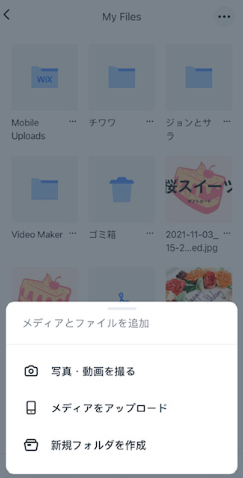
重要:
Wix アプリからアップロードされた画像は自動的に圧縮され、品質に影響する場合がありますのでご注意ください。
画像を編集する
組み込まれた編集ツールを使用して、Wix アプリから画像を直接編集することができます。フィルターとフレームの追加、画像の明るさ、フォーカス、彩度などの調整し、オーバーレイとステッカーの適用、テキストの追加など様々な操作を行えます。
画像を編集する方法:
- Wix アプリでサイトにアクセスします。
- 下部で「管理」
 をタップします。
をタップします。 - 「設定」をタップし、「メディア管理」を選択します。
- 編集したいメディアをタップし、「その他のアクション」アイコン
 をタップします。
をタップします。 - 「メディアを編集」をタップします。
- 利用可能なオプションを使用して、メディアをカスタマイズします。
- Transform(変形):画像の切り抜き、反転、回転を行います。
- Filter(フィルター):フィルターをタップして画像に適用します。
- Adjust(調整):画像の彩度、明るさ、ハイライト、影などを調整します。
- Focus(フォーカス):画像のフォーカスを再配置し、周辺のぼかしを調整します。
- Sticker(ステッカー):画像にイラストを追加します。
- Text(テキスト):画像にテキストを追加し、テキストのフォント、色、背景色、配置をカスタマイズします。
- Overlay(オーバーレイ):画像にグラフィックオーバーレイを適用します。スライダーをドラッグして、オーバーレイの強度を調整します。
- Frame(フレーム):フレームをタップして画像に追加します。フレームの幅と不透明度はカスタマイズできます。
- Brush(ブラシ):ブラシを使用して画像に直接描画します。ブラシのサイズ、色、硬さはカスタマイズできます。
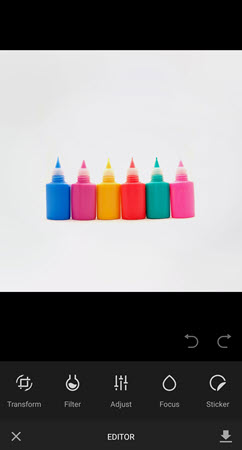
メディアを管理する
Wix アプリから直接メディアを管理しましょう。クリップボードへのメディアリンクのダウンロード、共有、名前の変更、削除、コピーをすべて1か所で行えます。
メディアを管理する方法:
- Wix アプリでサイトにアクセスします。
- 下部で「管理」
 をタップします。
をタップします。 - 「設定」をタップし、「メディア管理」を選択します。
- 該当するメディアファイルをタップします。
- 「その他のアクション」アイコン
 をタップします。
をタップします。 - 利用可能なオプションを使用してメディアを管理します:
- カメラロールに保存:タップしてメディアをデバイスにダウンロードします。
- リンクをコピー:タップしてメディアへのダイレクトリンクをクリップボードにコピーします。
- シェア:タップして、SNS でメディアを共有します。
- 名前を変更:タップしてファイル名を変更します。
- 削除:タップしてメディアをゴミ箱に移動します。
ゴミ箱を管理する:
- ゴミ箱からファイルを復元するには、ゴミ箱フォルダを開き、該当するファイルをタップして「復元」アイコンをタップします。
- メディアマネージャーからファイルを完全に削除するには、「ゴミ箱」フォルダを開き、「ゴミ箱から削除」をタップします。
注意:ライブサイトに表示されているファイルをゴミ箱フォルダから削除すると、サイトからも削除されます。
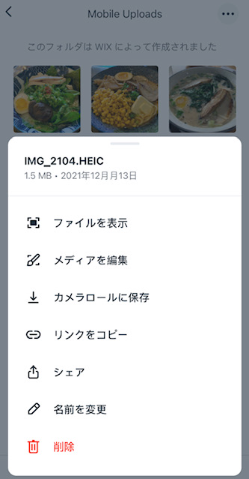
メディアのフィルターと並べ替え
ファイルタイプに基づいてメディアファイルをフィルターし、アルファベット順または時間順に並べ替えます。
メディアにフィルター・並べ替えを適用する方法:
- Wix アプリでサイトにアクセスします。
- 下部で「管理」
 をタップします。
をタップします。 - 「設定」をタップし、「メディア管理」を選択します。
- サイト名の下にある「並べ替え」ドロップダウンをタップします。
- ファイルの並び替え方法を選択します:
- 新しい順:最後に追加したファイルをリストの一番上に表示します。
- 古い順:ファイルをリストの一番上に表示します。
- ファイル名 A-Z:ファイルをアルファベットの昇順で表示します。
- ファイル名 Z-A:ファイルをアルファベットの降順で表示します。
- 該当するファイルタイプの横にあるチェックボックスを選択して、表示するファイルを絞り込みます。
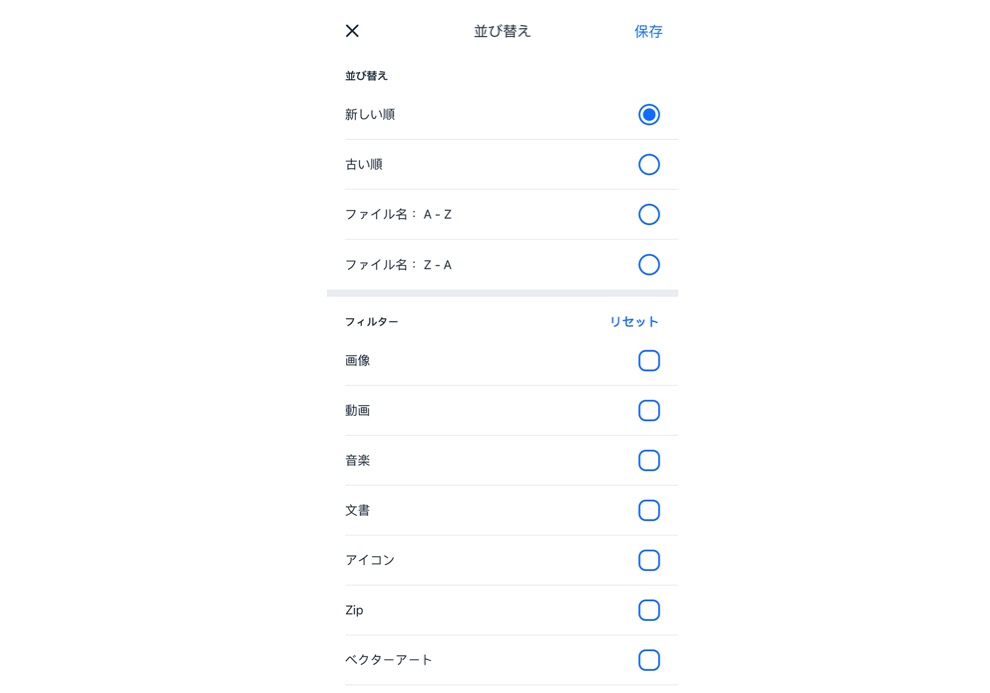
メディアフォルダを管理する
Wix アプリでは、写真や動画用のフォルダを作成することで、メディアファイルを整理することができます。フォルダにはいつでも名前を付けたり、新しいメディアを追加したり、削除することも可能です。
メディアフォルダを管理する
- Wix アプリでサイトにアクセスします。
- 下部で「管理」
 をタップします。
をタップします。 - 「設定」をタップし、「メディア管理」を選択します。
- 実行する操作を選択します:
新しいフォルダを作成する
フォルダにメディアを追加する
フォルダ名を変更する
フォルダを削除する
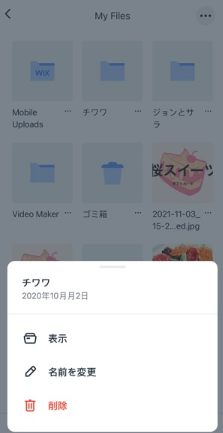


 をタップします。
をタップします。